Як завантажити Windows 10 April 2018 Update (версія 1803)
- Спосіб 1 - за допомогою служби Windows Update
- Спосіб 2 - використання Media Creation Tool
- Спосіб 3 - Помічник з оновлення до Windows 10
- Спосіб 4 - завантажити образ диска з Windows 10 (файл ISO) з сайту Microsoft
- Спосіб 5 - Сервіс TechBench by WZT
- Спосіб 6 - Windows ISO Downloader
Завантажити та встановити фінальний реліз Windows 10 April 2018 Update (версія 1803, build 17134) можна кількома способами: через служби Windows Update, ISO-образи або за допомогою інструментів Media Creation Tool і Помічник з оновлення до Windows 10

30 квітня 2018 року Microsoft почала поширювати оновлення Windows 10 April 2018 Update для Windows 10 , І користувачі операційної системи, які не беруть участі в програмі Windows Insider нарешті можуть отримати численні нові функції .
Як уникнути проблем при установці Windows 10 April 2018 Update
Microsoft пропонує кілька простих способів для отримання оновлення функцій до Windows 10, версія 1803. Хоча більшість користувачів знають про них, ще раз проговоримо доступні варіанти.
Спосіб 1 - за допомогою служби Windows Update
З 30 квітня починається основний етап доставки нової версії, коли оновлення Windows 10 April 2018 Update стане доступним через Windows Update. Тому комп'ютери зі встановленою ОС Windows 10 можуть отримати його в автоматичному режимі.
Це означає, що ніякі дії від користувача не потрібні. Файли оновлення будуть завантажуватися через служби Windows Update, а установка пройде при подальшій перезавантаженні.
Однак, Microsoft повідомляє, що оновлення буде випускатися в кілька етапів, тому його розгортання може зайняти деякий час. Залежно від конфігурації вашого комп'ютера і встановленого ПО, ви зможете отримати оновлення раніше або пізніше, але зі службою Windows неможливо це змінити.
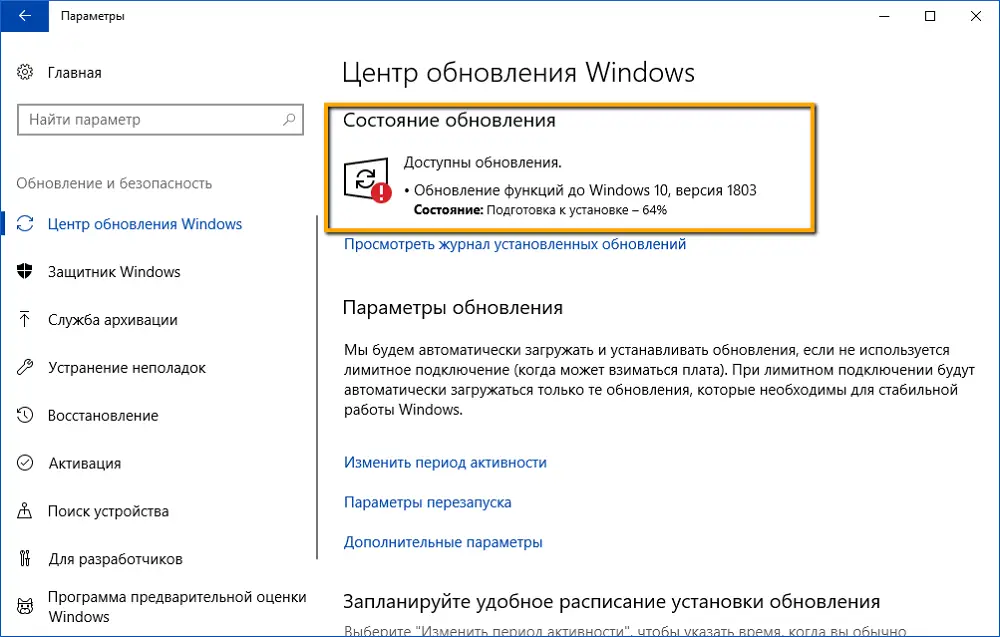
Відкрийте меню Параметри> Оновлення та безпеку і натисніть кнопку Перевірка наявності оновлень. Якщо ваш комп'ютер буде в числі сумісних, ви побачите, що Оновлення функцій до Windows 10, версія 1 803 почне установку. Необхідні файли автоматично завантажуються, і оновлення Windows 10 буде встановлено при перезавантаженні.
згідно тестів Microsoft , Офлайн фаза поновлення до Windows 10, версія 1 803 (коли система недоступна) займе в середньому 30 хвилин.
Спосіб 2 - використання Media Creation Tool
Завантажити Windows 10 Media Creation Tool
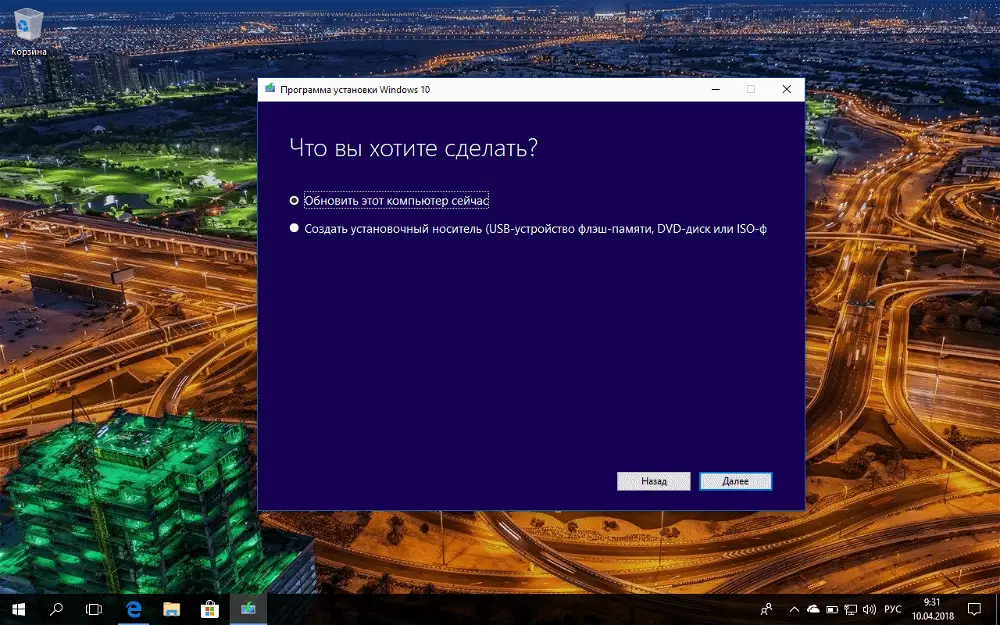
спеціальний інструмент Media Creation Tool допоможе оновити систему безпосередньо на вашому ПК без створення інсталяційного носія. Для цього достатньо запустити утиліти і вибрати "Оновити цей комп'ютер зараз". Детальна інструкція доступна на нашому сайті:
Як оновити Windows 10 до April 2018 Update за допомогою Media Creation Tool
За допомогою утиліти також можна завантажити ISO-образ і створити інсталяційний DVD-диск / USB-флешку, потрібні для використання найновіших один або кілька комп'ютерів до версії 1803, а також виконати чисту установку системи. Такі вказівки:
Як завантажити Windows 10 і створити інсталяційний носій Як зробити нове встановлення Windows 10 (версія 1803)
Даний спосіб буде дуже корисний для користувачів, що не хочуть покладатися на автоматичне оновлення через служби Windows Update, а вирішили самостійно виконати процес оновлення. Media Creation Tool дозволить отримати Windows 10 April 2018 Update в перший день релізу оновлення, тому що поетапне впровадження не поширюється на даний метод.
Спосіб 3 - Помічник з оновлення до Windows 10
Завантажити Windows 10 Update Assistant
Один з найпростіших способів оновитися до Windows 10 версії 1803 (Build 17134), не чекаючи автоматичного оновлення - використовувати утиліту Помічник з оновлення до Windows 10 (Windows 10 Update Assistant).
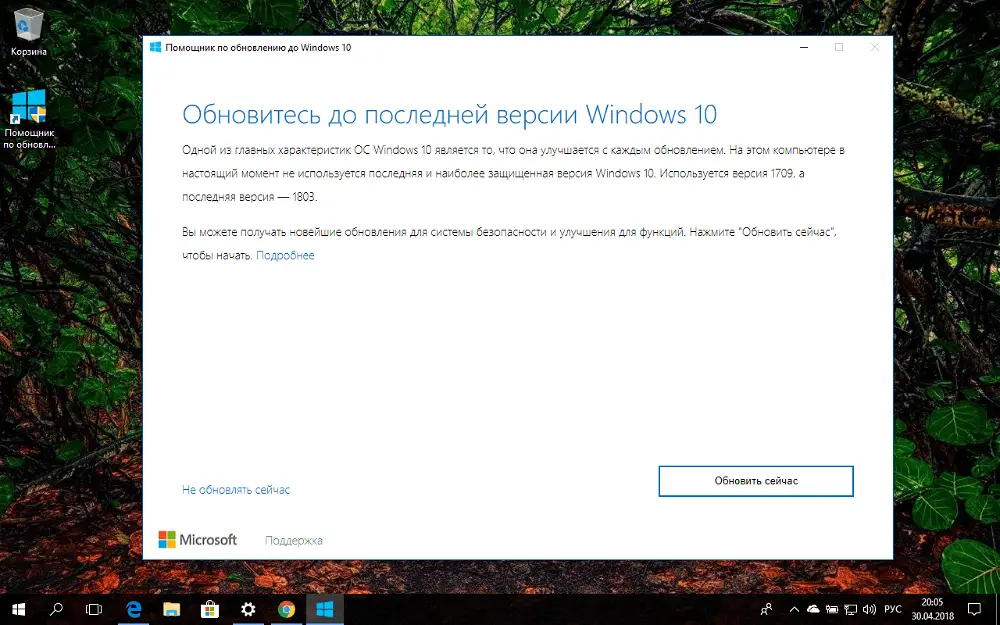
Запустіть інструмент і, слідуючи інструкціям на екрані, виконайте оновлення до останньої версії Windows 10.
Спосіб 4 - завантажити образ диска з Windows 10 (файл ISO) з сайту Microsoft
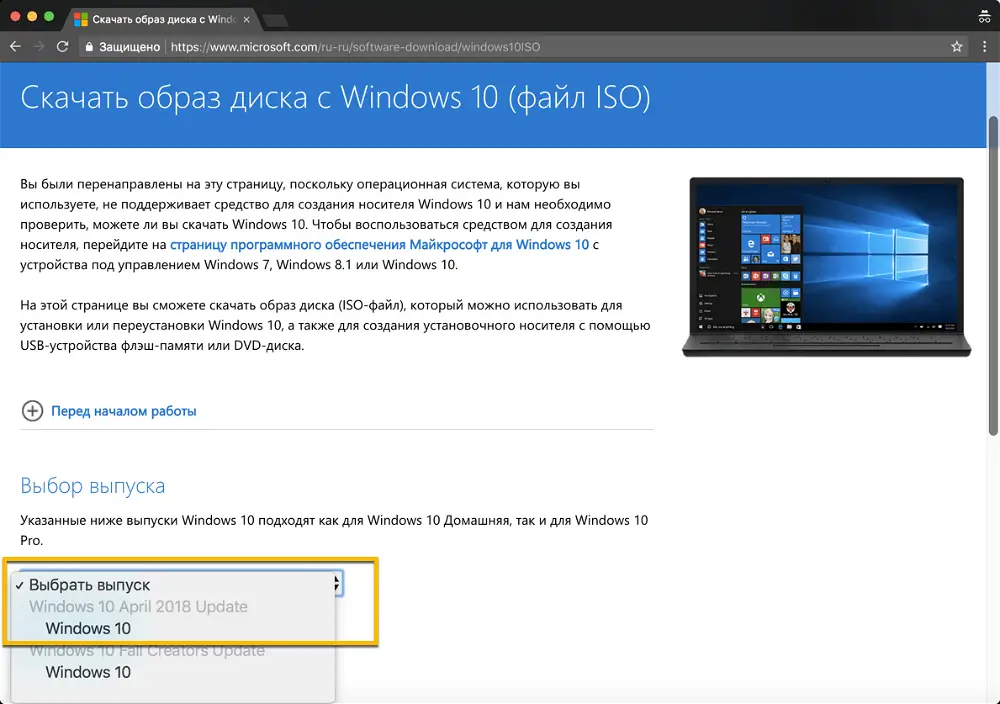
Microsoft випустила образи в форматі ISO, які дозволять прискорити оновлення і зробити нове встановлення Windows 10 April 2018 Update.
Як зробити нове встановлення Windows 10 (версія 1803)
На сторінці Завантажити образ диска з Windows 10 (файл ISO) ви зможете скачати образ диска (ISO-файл), який можна використовувати для установки або переустановки Windows 10, а також для створення інсталяційного носія за допомогою USB-флешки або DVD-диска.
Спосіб 5 - Сервіс TechBench by WZT
Проект TechBench by WZT дозволяє без стомлюючого пошуку і реєстрації завантажувати офіційні ISO-образи Windows за прямими посиланнями прямо з серверів компанії Microsoft.
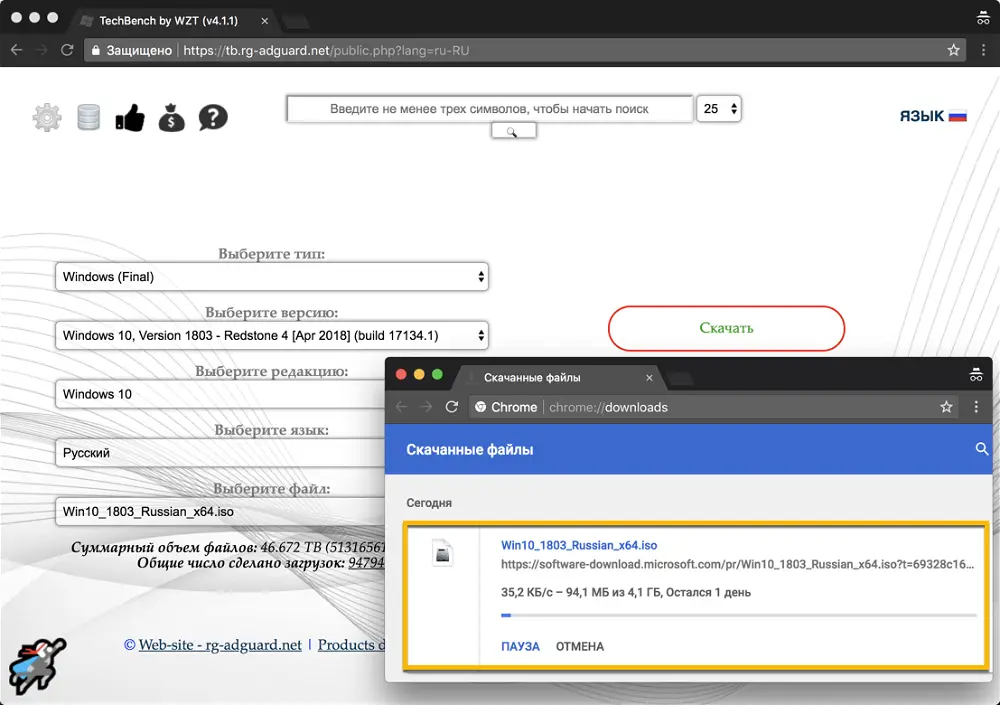
Щоб скористатися цим способом, виконайте наведені нижче дії:
Перейдіть на сайт проекту по цим посиланням .
Далі задайте в формі наступні значення:
- Виберіть тип: Windows (Final)
- Виберіть версію: Windows 10, Version 1803 - Redstone 4 [Apr 2018] (build 17134.1)
- Виберіть редакцію: Windows 10
- Виберіть мову: Русский
- Виберіть файл: Win10_1803_Russian_x32.iso або Win10_1803_Russian_x64.iso
- Натисніть Завантажити.
- За URL-посиланням завантаження ви можете переконатися, що скачування йде з офіційного сервера Microsoft. Посилання дійсні протягом 24 годин з моменту створення.
Примітка: вибрані файли включають редакції Pro, Домашня і Домашня для однієї мови в одному ISO-образі, безпосередній вибір відбувається під час установки).
Спосіб 6 - Windows ISO Downloader
Windows ISO Downloader- зручний інструмент, розроблений третьою, який дозволяє завантажити офіційні образи ОС Windows 10 (і інших версій систем Windows) безпосередньо з серверів Microsoft.
Щоб скористатися цим способом, виконайте наведені нижче дії:
- Скачайте додаток і запустіть завантажений файл (утиліта не вимагає установки):
Завантажити Windows ISO Downloader
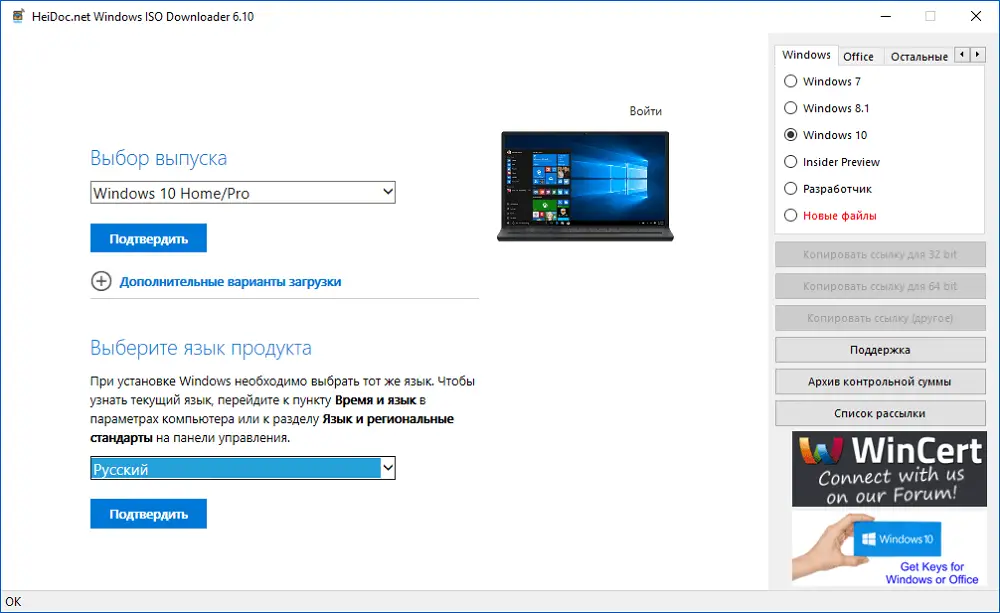
- У правому меню на вкладці "Windows" виберіть Windows 10.
- Далі в спадаючому меню "Вибір випуску" виберіть необхідну редакцію під Windows 10 April 2018 Update - April 2018, щоб завантажити Windows 10 версії 1803, і натисніть кнопку "Підтвердити".
Примітка: У більшості випадків достатньо вибрати Windows 10 Home / Pro (включає редакції Домашня, Домашня для однієї мови і Pro в одному ISO-образі, безпосередній вибір відбувається під час установки).
- Далі виберіть мову продукту, наприклад, "Русский", і натисніть кнопку "Підтвердити"
- На сторінці "Завантаження" натисніть "32-bit скачати" або "64-bit скачати" в залежності від необхідної розрядності ОС.
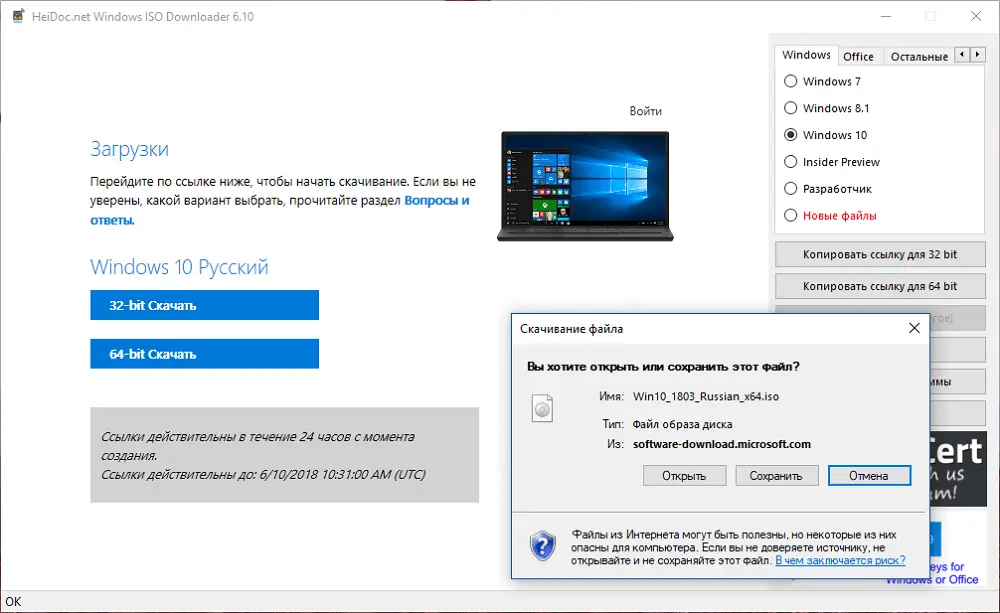
Який спосіб завантаження і установки Windows 10 April 2018 Update виберіть ви? Поділіться своїм вибором і досвідом установки Windows 10 версії 1803 в коментарях.
Знайшли друкарську помилку? Виділіть і натисніть Ctrl + Enter
Який спосіб завантаження і установки Windows 10 April 2018 Update виберіть ви?Знайшли друкарську помилку?